本頁說明如何準備 Google Chat 應用程式,以便發布至 Google Workspace Marketplace,讓您可以與 Google Workspace 機構中的使用者,或任何使用 Google Chat 的使用者分享應用程式。
必要條件
-
已啟用互動功能的 Google Chat 應用程式。如要建立互動式 Chat 應用程式,請根據要使用的應用程式架構,完成下列其中一個快速入門:
- 使用 Google Cloud Functions 提供HTTP 服務
- Google Apps Script
- Google Cloud Dialogflow CX
- Google Cloud Pub/Sub
- 在 Chat 中安裝及測試 Chat 應用程式,測試互動功能。
使用者如何發現及使用 Chat 應用程式
使用者可以透過多種方式探索及使用發布至市集的 Chat 應用程式,包括:
- 在 Google Chat 或 Marketplace 中搜尋及安裝 Chat 應用程式。
- 與已新增至 Chat 聊天室的 Chat 應用程式互動。
- 在 Google Workspace 管理員代表他們安裝 Chat 應用程式後,使用者可以在即時訊息面板中找到 Chat 應用程式。
如要開始使用 Chat 應用程式,Google Chat 使用者可以透過 Chat 應用程式傳送即時訊息,或將該應用程式新增至聊天室。使用者也可以透過 @提及來新增 Chat 應用程式。詳情請參閱「使用 Chat 擴充應用程式」。
以下範例說明使用者如何 @提及 Chat 應用程式,將該應用程式加入聊天室:
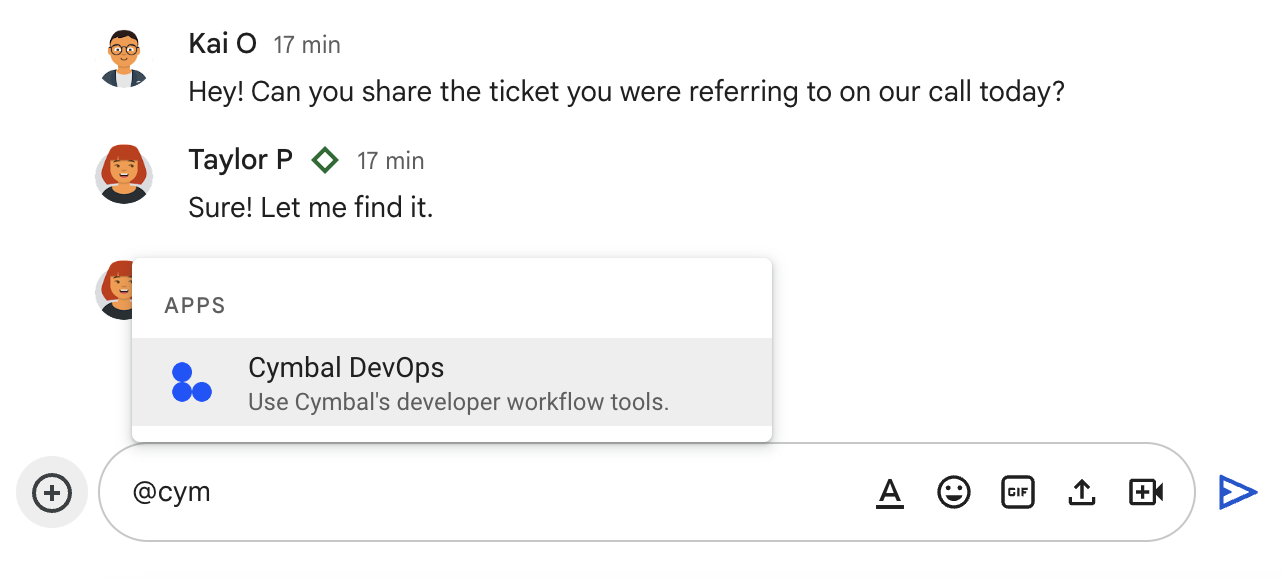
準備發布 Chat 應用程式
本節說明如何準備及規劃將 Chat 應用程式發布至 Marketplace。
確認即時通訊應用程式的詳細資料
啟用 Chat API 時,您可以設定 Chat 應用程式在 Chat 中向使用者顯示的詳細資料,包括顯示名稱、顯示圖片和說明。這些詳細資料只會顯示在 Chat 中。如要將 Chat 應用程式發布至 Marketplace,您還必須指定 Chat 應用程式 Marketplace 資訊中顯示的詳細資料。
設定市集資訊前,請先考量是否需要在 Chat 中更新應用程式詳細資料。如要更新這項資訊,請參閱「設定 Google Chat API」。
設定 Google Workspace 機構的存取權
如果您希望 Google Workspace 機構中的使用者能使用 Chat 應用程式,請考慮下列事項:
如要讓管理員為機構中的使用者安裝 Chat 應用程式,您的 Chat 應用程式必須允許使用者傳送即時訊息。如要設定即時訊息,請參閱「接收並回應使用者互動」。
部分機構會限制使用 Chat 專用應用程式,或使用許可清單管理使用者可安裝的應用程式。如果您在使用許可清單的機構中建構 Chat 應用程式,請與管理員聯絡,將 Chat 應用程式加入許可清單。
查看公開 Marketplace 產品資訊的相關規定
如要將 Chat 應用程式發布及分享給 Google Workspace 機構外的 Google Chat 使用者,您必須公開發布。公開應用程式需要經過 Marketplace 團隊審查。如要確保 Chat 應用程式已準備好接受審查,請參閱「Google Workspace Marketplace 的應用程式審查程序和相關規定」。
在 Google Workspace Marketplace 中設定及發布產品
準備好發布 Chat 應用程式時,您必須啟用並設定 Google Workspace Marketplace SDK。您可以使用 Google Workspace Marketplace SDK 設定應用程式整合,並指定 Chat 應用程式在 Marketplace 上的資訊。
如要開始使用,請參閱「將應用程式發布至 Google Workspace Marketplace」。
相關主題
- 更新或取消發布 Google Workspace Marketplace 產品資訊
- 關閉或刪除 Chat 應用程式
- Google Workspace Marketplace 的應用程式審查程序和相關規定
